Blu-rayを3D side-by-side MP4に変換して、仮想現実メガネで再生 [Blu-Rayを変換]
仮想現実メガネ(Virtual reality glasses)は、ゲームとエンターテイメントの分野でますます人気が高まっています。ガラスは現実的であり、現実の世界と同じように振る舞う世界を着用者に提供することを目指しています。私の上司は彼のLakento MVRメガネを取得している、手で非常に多くのブルーレイディスクで、彼はVRグラスにブルーレイを見るのが大好きです。そして今、彼はブルーレイを3D効果を持つ仮想現実メガネで再生するのベストソリューションを待っています。

私の理解では、ほとんどの2D/3Dブルーレイが「フレームがパックされた」形式になっていますが、VRグラスをサイド·バイ·サイド3D動画を必要とすることです。だから、私は仮想現実メガネでBlu-ray映画を再生できるのベスト方法をご説明します‐Blu-ray映画をSBS MP4に変換する。
Blu-rayを仮想現実メガネ支持の3D SBS MP4に変換するしたい場合、Pavtube BDMagicはベスト選択肢です。それは専門的に2D/3Dブルーレイを高品質で3D SBS MP4や他の3Dフォーマットにリッピングすることができます。また、このブルーレイリッピングツールはまた、Blu-rayをAVI、MP4、WMV、MPEG、MOV、FLV、MKV、3GP、などのような様々な一般的なビデオフォーマットに変換することができます。別に、このソフトを通して、Blu-rayをiPad、iPod、iPhone、Zune、Creative Zen、Archos、iRiver、Blackberry、Xbox 360等に変換することができます。あなたはMacユーザーの方は、Mac版(Pavtube BDMagic for Mac)を使用してください。今すぐ正確のバージョンをダウンロードして、あなたのタスクを完了するために以下のヒントに従ってください。
Blu-rayをVRメガネに変換ソフトを無料にダウンロード:


どうしたらBlu-ray映画を仮想現実メガネで再生しますか?
ステップ1:Blu-rayムービーをロード
ブルーレイディスクをコンピューターのブルーレイドライブに挿入し、左上「ディスク」ボタンをクリックして、仮想現実メガネで再生したいのBlu-rayムービーを選択し、ロードすることができます。 ISOファイルもサポートされています。ムービーがロードされた後、あなたは右のプレビューウィンドウでそれらをプレビューし、音量を調整したり、自由にスナップショットを取ることができます。
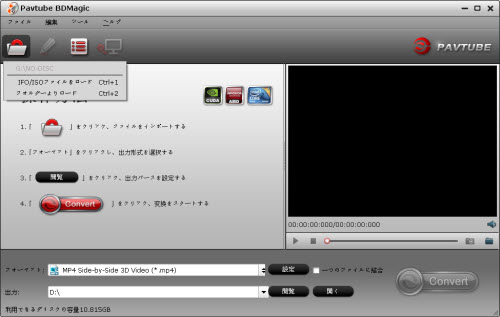
ステップ2:仮想現実メガネ支持の形式を選択
「フォーマット」をクリックして、「3D Video」欄で“MP4 Side-by-Side 3D Video(*.mp4)”、“MP4 Anaglyph 3D Video(*.mp4)”また“MP4 Top-Bottom 3D Video(*.mp4)”を選択してください。一般的には、MP4はメモリストレージを保存し、ビデオ品質を維持するために広く受け入れられたファイル形式です。もちろん、mkvの3Dビデオも同様にサポートされています。
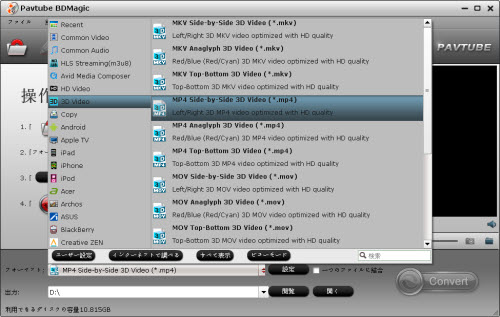
ステップ3:オーディオとビデオのパラメータを調整
「設定」ボタンをクリックして、「プロファイル設定」窓へ行って、あなたが好きなようコーデック、アスペクト比、ビットレート、フレームレート、サンプルレートとオーディオチャンネルを調整することができます。
ステップ4:Blu-rayを仮想現実メガネに変換
以上の設定を設置終わりに、「変換」ボタンをクリックして、Blu-rayを仮想現実メガネMP4に変換することが始めます。変換終わりに、「開く」ボタンをクリックして、変換したのSBS MP4ビデオが取れます、後で、Lakento MVRメガネ、Gear VRメガネ等の仮想現実メガネに転送、再生することが簡単になります。
文章を推薦:

私の理解では、ほとんどの2D/3Dブルーレイが「フレームがパックされた」形式になっていますが、VRグラスをサイド·バイ·サイド3D動画を必要とすることです。だから、私は仮想現実メガネでBlu-ray映画を再生できるのベスト方法をご説明します‐Blu-ray映画をSBS MP4に変換する。
Blu-rayを仮想現実メガネ支持の3D SBS MP4に変換するしたい場合、Pavtube BDMagicはベスト選択肢です。それは専門的に2D/3Dブルーレイを高品質で3D SBS MP4や他の3Dフォーマットにリッピングすることができます。また、このブルーレイリッピングツールはまた、Blu-rayをAVI、MP4、WMV、MPEG、MOV、FLV、MKV、3GP、などのような様々な一般的なビデオフォーマットに変換することができます。別に、このソフトを通して、Blu-rayをiPad、iPod、iPhone、Zune、Creative Zen、Archos、iRiver、Blackberry、Xbox 360等に変換することができます。あなたはMacユーザーの方は、Mac版(Pavtube BDMagic for Mac)を使用してください。今すぐ正確のバージョンをダウンロードして、あなたのタスクを完了するために以下のヒントに従ってください。
Blu-rayをVRメガネに変換ソフトを無料にダウンロード:
どうしたらBlu-ray映画を仮想現実メガネで再生しますか?
ステップ1:Blu-rayムービーをロード
ブルーレイディスクをコンピューターのブルーレイドライブに挿入し、左上「ディスク」ボタンをクリックして、仮想現実メガネで再生したいのBlu-rayムービーを選択し、ロードすることができます。 ISOファイルもサポートされています。ムービーがロードされた後、あなたは右のプレビューウィンドウでそれらをプレビューし、音量を調整したり、自由にスナップショットを取ることができます。
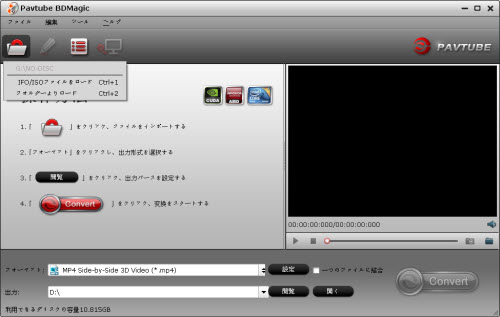
ステップ2:仮想現実メガネ支持の形式を選択
「フォーマット」をクリックして、「3D Video」欄で“MP4 Side-by-Side 3D Video(*.mp4)”、“MP4 Anaglyph 3D Video(*.mp4)”また“MP4 Top-Bottom 3D Video(*.mp4)”を選択してください。一般的には、MP4はメモリストレージを保存し、ビデオ品質を維持するために広く受け入れられたファイル形式です。もちろん、mkvの3Dビデオも同様にサポートされています。
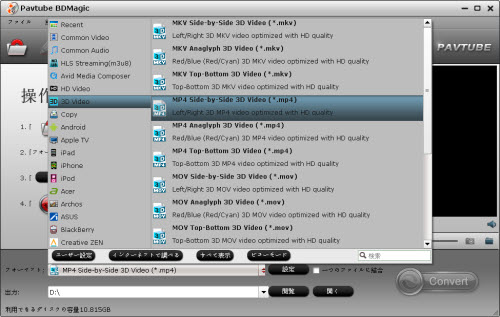
ステップ3:オーディオとビデオのパラメータを調整
「設定」ボタンをクリックして、「プロファイル設定」窓へ行って、あなたが好きなようコーデック、アスペクト比、ビットレート、フレームレート、サンプルレートとオーディオチャンネルを調整することができます。
ステップ4:Blu-rayを仮想現実メガネに変換
以上の設定を設置終わりに、「変換」ボタンをクリックして、Blu-rayを仮想現実メガネMP4に変換することが始めます。変換終わりに、「開く」ボタンをクリックして、変換したのSBS MP4ビデオが取れます、後で、Lakento MVRメガネ、Gear VRメガネ等の仮想現実メガネに転送、再生することが簡単になります。
文章を推薦:
- どうしたらWindows 10/8.1/8上でBlu-ray映画をXperia Z4で再生するか?
- 「ワイルド・スピード スカイミッション」Blu-rayをSurface Pro 3で再生
- どうしたら流行的なBlu-ray映画をH.265/HEVC MP4に変換?
- ベストDVD変換iPad Mini 2ソフト – DVD映画をiPad Mini 2に変換/コピー
- Logitech Revue Google TVでBlu-ray映画を Dolby Digital 5.1効果で再生ため、Blu-ray映画をデジタル化する
- どこでもBlu-ray ISOイメージファイルをiPad Airで再生
- Blu-ray変換iPad Mini 2 - Blu-ray映画をiPad Mini 2に変換、コピー
- どうしたらDVD映画をSurface 2に変換?
- DVD 変換 Kindle Fire HDX – DVD映画をKindle Fire HDXに変換の方法
- Windows 8.1/8/7でISO/IFOイメージファイルをKindle Fire HDXに変換
Nexus 9 Blu-ray変換ソフトを通して、Blu-rayをNexus 9に変換 [Blu-Rayを変換]
コンピュータ上でブルーレイディスクを再生するために、BD ROMは不可欠です。しかし、Nexus 9には、BDドライブを持ってない、およびBlu rayディスクフォーマットは、Nexus 9でサポートされていません。私はNexus 9用のブルーレイプレーヤーをダウンロードする必要がありますか?どのように自由にNexus 9でのBlu-rayムービーを鑑賞するには?Nexus 9でブルーレイディスクを再生するには、WindowsまたMac上でBlu-rayをNexus 9サポートされているのフォーマットに変換できるのブルーレイリッピングプログラムが必要です。その後、外出先で再生するためにNexus 9にリッピングしたの映画を転送します。ここでは、Pavtube BDMagicはあなたの最良の選択です。

このBlu-rayをNexus 9に変換ソフト(Pavtube BDMagic)にはWindowsとMac版の両方を持っています。ベストなBlu-ray変換ソフトを通して、あなたは簡単的にBlu-ray、DVDディスクを任意のビデオに変換することができます。このアプリは、色々なビデオとオーディオ、ビデオカメラのHD映像素材、TiVoの録画をポータブルマルチメディア設備(Nexus 9を含む)ために所望のビデオ/オーディオフォーマットに変換するの簡単な方法を提供しています。


ここはWindows (Windows 8、Windows 10)でBlu-ray映画をNexus 9に変換することの詳しい紹介です。Mac OS X (OS X 10.6、10.7、10.8 Mountain Lion、10.9 Mavericks)でBlu-rayをNexus 9に変換するの方法は同じです。ちょうど、あなたが正しいバージョンをダウンロードしたことを確認してください。
ステップ1:Blu-rayをNexus 9に変換ソフトをダウンロード、インストール、開いてください。ブルーレイディスクをBD-ROMに挿入し、「ディスクをロード」をクリックして、Blu-rayファイルをロードできます。

ステップ2:あなたがメインタイトルを選択していることを確認し、次に「字幕」ドロップダウンボックスから目的の字幕トラックを選択します。
ステップ3:Blu-rayをNexus 9支持の形式に変換したい場合、「フォーマット」をクリックして、“Android”欄で“Android 720P Video”また“Android 1080P Video”を選択してください。
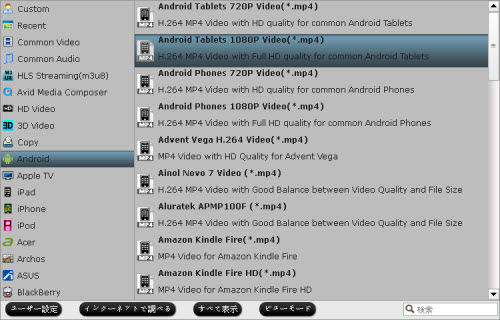
ステップ4:以上の設定が終わりに、「変換」ボタンをクリックして、Blu-ray映画をMP4に変換することが始めます。変換ことは完成して、「開く」ボタンをクリックして、Nexus 9で再生できるのビデオが取れます。後で、コンピュータにタブレットを接続し、変換したの映画をNexus 9にUSBケーブルを介して転送できます。その後、あなたは自由にNexus 9でビデオを再生することができます。
文章を推薦:

このBlu-rayをNexus 9に変換ソフト(Pavtube BDMagic)にはWindowsとMac版の両方を持っています。ベストなBlu-ray変換ソフトを通して、あなたは簡単的にBlu-ray、DVDディスクを任意のビデオに変換することができます。このアプリは、色々なビデオとオーディオ、ビデオカメラのHD映像素材、TiVoの録画をポータブルマルチメディア設備(Nexus 9を含む)ために所望のビデオ/オーディオフォーマットに変換するの簡単な方法を提供しています。
ここはWindows (Windows 8、Windows 10)でBlu-ray映画をNexus 9に変換することの詳しい紹介です。Mac OS X (OS X 10.6、10.7、10.8 Mountain Lion、10.9 Mavericks)でBlu-rayをNexus 9に変換するの方法は同じです。ちょうど、あなたが正しいバージョンをダウンロードしたことを確認してください。
ステップ1:Blu-rayをNexus 9に変換ソフトをダウンロード、インストール、開いてください。ブルーレイディスクをBD-ROMに挿入し、「ディスクをロード」をクリックして、Blu-rayファイルをロードできます。

ステップ2:あなたがメインタイトルを選択していることを確認し、次に「字幕」ドロップダウンボックスから目的の字幕トラックを選択します。
ステップ3:Blu-rayをNexus 9支持の形式に変換したい場合、「フォーマット」をクリックして、“Android”欄で“Android 720P Video”また“Android 1080P Video”を選択してください。
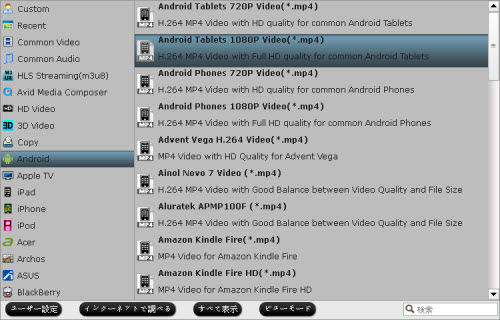
ステップ4:以上の設定が終わりに、「変換」ボタンをクリックして、Blu-ray映画をMP4に変換することが始めます。変換ことは完成して、「開く」ボタンをクリックして、Nexus 9で再生できるのビデオが取れます。後で、コンピュータにタブレットを接続し、変換したの映画をNexus 9にUSBケーブルを介して転送できます。その後、あなたは自由にNexus 9でビデオを再生することができます。
文章を推薦:
- どうしたらWindows 10/8.1/8上でBlu-ray映画をXperia Z4で再生するか?
- 「ワイルド・スピード スカイミッション」Blu-rayをSurface Pro 3で再生
- どうしたら流行的なBlu-ray映画をH.265/HEVC MP4に変換?
- 旅行でNokia Lumia 2520で高品質なDVD映画を楽しむ
- Blu-rayをWindows 8.1/8システムなNokia Lumia 2520に変換
- ベストDVD変換iPad Mini 2ソフト – DVD映画をiPad Mini 2に変換/コピー
- Logitech Revue Google TVでBlu-ray映画を Dolby Digital 5.1効果で再生ため、Blu-ray映画をデジタル化する
- どこでもBlu-ray ISOイメージファイルをiPad Airで再生
- Blu-ray変換iPad Mini 2 - Blu-ray映画をiPad Mini 2に変換、コピー
- どうしたらDVD映画をSurface 2に変換?
- Blu-ray映画を 富士通製 ARROWS Tab F-02Fに変換
- DVD 変換 Kindle Fire HDX – DVD映画をKindle Fire HDXに変換の方法
- Windows 8.1/8/7でISO/IFOイメージファイルをKindle Fire HDXに変換
どうしたらZenFone 2でBlu-Ray映画を楽しむ? [Blu-Rayを変換]
概略:この文章では、「性能怪獣」をうたうASUSのフラグシップスマートフォン ZenFone 2でBlu-Ray映画を再生できるの方法をご説明します。
「性能怪獣」をうたうASUSのフラグシップスマートフォン ZenFone 2 4GBメモリ+64GBストレージモデルの発売日が6月13日(土)に決定しました。なおストレージ容量が32GBのモデルは5月16日より発売されています。5.5インチの迫力のディスプレイ。画面占有率72%を保ちつつ、ベゼル幅を約3.3㎜と極限まで狭めました。フルHDの鮮やかな大画面を、いつでもコンパクトに持ち歩けます。

5.5インチのディスプレイ、フルHDの鮮やかな大画面があるので、Blu-Ray映画をASUS ZenFone 2で再生することは素晴らしいです。しかし、ASUS ZenFone 2がその他のスマートフォンと同じ、ブルーレイドライブがないので、Blu-Ray映画を再生することが出ません。どうしたらBlu-Ray映画をZenFone 2で再生しますか?ここでは、ベスト解決方法をご説明します。先ず、第三方ソフトが必要です。ここで、Pavtube BDMagicをお勧めします。
Pavtube BDMagicはベストフリー試用があるのブルーレイ リッピングソフトです。3D Blu-ray ディスク、2D Blu-ray ディスクと普通なDVDを3D、2DのHD、SD形式動画に変換できます。このブルーレイ リッピングでBlu-ray/DVDムービーを様々な形式動画に変換できます。例えば: MPEG-4/H.264 MP4、MPEG、RM、QuickTime MOV、MPG、Xvid、Divx、3GP、FLV、VOB、ASF、SWF、DV、MP3、AC3、AAC、OGG、FLAC、AC3、MPEG- TS等々。Pavtube ブルーレイ リッピング、Blu-ray 3D ソフトはほとんどのHome Theater System、タブレット、スマートフォン、メディアプレーヤー、ビデオ編集ソフトを支持します。以下はダウンロードのリンクをご提供します。MacのユーザーはPavtube BDMagic for Macをご使用してください。


ZenFone 2でBlu-Ray映画を楽しむために、Blu-Ray映画をZenFone 2に変換するの手順
ステップ1:好きなBlu-rayファイルをロード
以上のボタンをクリックして、Blu-rayをASUS ZenFone 2に変換ソフトを無料にダウンロード、インストールしてください。「ファイルをロード」ボタンをクリックして、Blu-ray映画をロードしてください。
注意:コンピュータがディスクを読みために、外部のBlu-rayドライブが必要です。
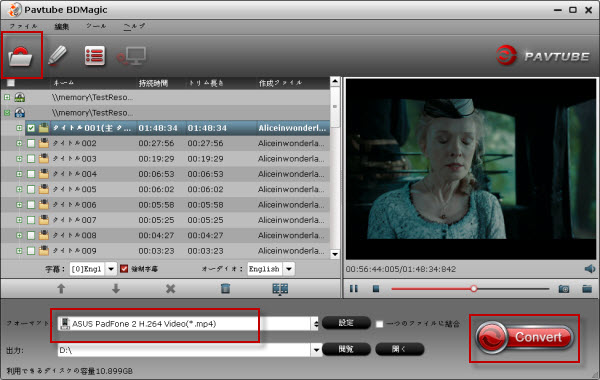
ステップ2:出力形式を選択
Blu-ray映画をASUS ZenFone 2で再生したい場合、ASUS ZenFone 2を支持の形式に変換する必要です。「フォーマット」をクリックして、適切なエクスポート形式を選択できます。あなたは直接に、“ASUS > ASUS PadFone 2 H.264 Video(*.mp4)”を選択してください。この形式はASUS ZenFone 2が良く支持します。
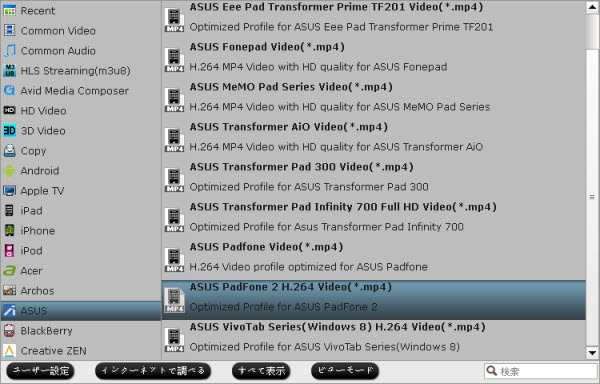
ステップ4:Blu-rayをASUS ZenFone 2に変換
以上の設定を設置することが終わりに、「変換」ボタンをクリックして、ASUS ZenFone 2で再生ために、Blu-rayをMP4ビデオに変換することが始めます。
変換することが終わりに、「開く」ボタンをクリックして、変換したのビデオファイルうが取れます。後で、あなたはデバイスをコンピュータに接続して、ASUS ZenFone 2に変換されたファイルを転送することができます。
文章を推薦:
「性能怪獣」をうたうASUSのフラグシップスマートフォン ZenFone 2 4GBメモリ+64GBストレージモデルの発売日が6月13日(土)に決定しました。なおストレージ容量が32GBのモデルは5月16日より発売されています。5.5インチの迫力のディスプレイ。画面占有率72%を保ちつつ、ベゼル幅を約3.3㎜と極限まで狭めました。フルHDの鮮やかな大画面を、いつでもコンパクトに持ち歩けます。

5.5インチのディスプレイ、フルHDの鮮やかな大画面があるので、Blu-Ray映画をASUS ZenFone 2で再生することは素晴らしいです。しかし、ASUS ZenFone 2がその他のスマートフォンと同じ、ブルーレイドライブがないので、Blu-Ray映画を再生することが出ません。どうしたらBlu-Ray映画をZenFone 2で再生しますか?ここでは、ベスト解決方法をご説明します。先ず、第三方ソフトが必要です。ここで、Pavtube BDMagicをお勧めします。
Pavtube BDMagicはベストフリー試用があるのブルーレイ リッピングソフトです。3D Blu-ray ディスク、2D Blu-ray ディスクと普通なDVDを3D、2DのHD、SD形式動画に変換できます。このブルーレイ リッピングでBlu-ray/DVDムービーを様々な形式動画に変換できます。例えば: MPEG-4/H.264 MP4、MPEG、RM、QuickTime MOV、MPG、Xvid、Divx、3GP、FLV、VOB、ASF、SWF、DV、MP3、AC3、AAC、OGG、FLAC、AC3、MPEG- TS等々。Pavtube ブルーレイ リッピング、Blu-ray 3D ソフトはほとんどのHome Theater System、タブレット、スマートフォン、メディアプレーヤー、ビデオ編集ソフトを支持します。以下はダウンロードのリンクをご提供します。MacのユーザーはPavtube BDMagic for Macをご使用してください。
ZenFone 2でBlu-Ray映画を楽しむために、Blu-Ray映画をZenFone 2に変換するの手順
ステップ1:好きなBlu-rayファイルをロード
以上のボタンをクリックして、Blu-rayをASUS ZenFone 2に変換ソフトを無料にダウンロード、インストールしてください。「ファイルをロード」ボタンをクリックして、Blu-ray映画をロードしてください。
注意:コンピュータがディスクを読みために、外部のBlu-rayドライブが必要です。
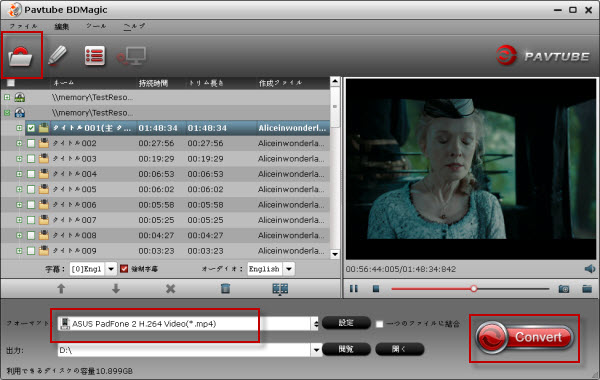
ステップ2:出力形式を選択
Blu-ray映画をASUS ZenFone 2で再生したい場合、ASUS ZenFone 2を支持の形式に変換する必要です。「フォーマット」をクリックして、適切なエクスポート形式を選択できます。あなたは直接に、“ASUS > ASUS PadFone 2 H.264 Video(*.mp4)”を選択してください。この形式はASUS ZenFone 2が良く支持します。
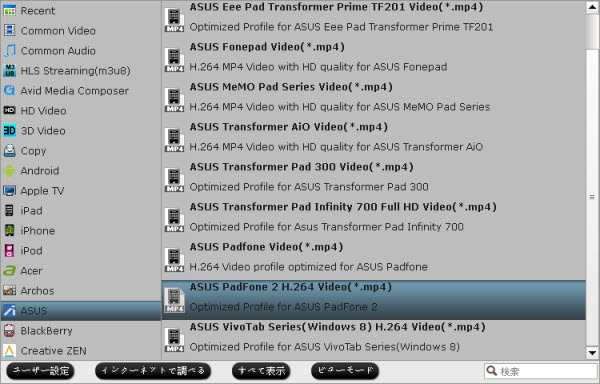
ステップ4:Blu-rayをASUS ZenFone 2に変換
以上の設定を設置することが終わりに、「変換」ボタンをクリックして、ASUS ZenFone 2で再生ために、Blu-rayをMP4ビデオに変換することが始めます。
変換することが終わりに、「開く」ボタンをクリックして、変換したのビデオファイルうが取れます。後で、あなたはデバイスをコンピュータに接続して、ASUS ZenFone 2に変換されたファイルを転送することができます。
文章を推薦:
- どこでもBlu-ray ISOイメージファイルをiPad Airで再生
- Blu-ray変換iPad Mini 2 - Blu-ray映画をiPad Mini 2に変換、コピー
- どうしたらDVD映画をSurface 2に変換?
- Blu-ray映画を 富士通製 ARROWS Tab F-02Fに変換
- DVD 変換 Kindle Fire HDX – DVD映画をKindle Fire HDXに変換の方法
- Windows 8.1/8/7でISO/IFOイメージファイルをKindle Fire HDXに変換
- どうしたらWindows 10/8.1/8上でBlu-ray映画をXperia Z4で再生するか?
- 「ワイルド・スピード スカイミッション」Blu-rayをSurface Pro 3で再生
- どうしたら流行的なBlu-ray映画をH.265/HEVC MP4に変換?
Blu-rayをファーウェイ honor6 Plusに変換 [Blu-Rayを変換]
概略:この文章には、Pavtube Blu-ray Ripperを通して、どうしたらBlu-ray映画をMP4ビデオに変換HUAWEI honor6 Plusためことをご説明します。
honor6 Plusの主な仕様は、ジャパンディスプレイ製の5.5インチ フルHD(1920 x 1080) IPS液晶、ファーウェイ傘下の HiSilicon製 8コアプロセッサ Kirin 925、3GB RAM、32GBストレージ容量など。フラグシップスマートフォンと比較しても遜色のないスペックですが、キャリア補助がないSIMフリーながら本体価格が4万5800円と低価格な点が特徴です。
その他、二つの800万画素カメラからの画像を超解像合成し、最大1,300万画素までの撮影に対応。HDR合成では、ゴースト現象のないシャープな画質を実現。また、ダブルレンズの視差を利用することで約0.1秒の高速フォーカスを達成。専用ISPと独自の3IEアルゴリズムにより、デジカメ並みの絵作りと撮影性能を実現している。頑丈な亜鉛合金保護フレームは、93工程に及ぶ寸分違わぬ精密な加工技術からなり、究極の科学技術を体現。
JDI最高峰のIPS-NEO![[トレードマーク]](https://blog.ss-blog.jp/_images_e/215.gif) 液晶パネル。1500:1の超高コントラスト。黒が冴えた自然な色合いで、美しい大画面。NTSC85%の非常に広い色域、一般的なディスプレイを20%上回る。色彩がより豊かに、画質もより鮮明に。強靭なGorilla
液晶パネル。1500:1の超高コントラスト。黒が冴えた自然な色合いで、美しい大画面。NTSC85%の非常に広い色域、一般的なディスプレイを20%上回る。色彩がより豊かに、画質もより鮮明に。強靭なGorilla![[レジスタードトレードマーク]](https://blog.ss-blog.jp/_images_e/219.gif) ガラス3には指紋防止コーティングが施され、シルクのような滑らかな手触りを実現。2.8mmベゼル幅の超狭額縁設計、画面占有率78.2%のコンパクトで持ち運びやすい大画面を実現。
ガラス3には指紋防止コーティングが施され、シルクのような滑らかな手触りを実現。2.8mmベゼル幅の超狭額縁設計、画面占有率78.2%のコンパクトで持ち運びやすい大画面を実現。

HUAWEI honor6 Plusはあなたの忙しい生活のために設計されており、どこに行くあなたがそれを取ることができます。このような場合には、あなたがBlu-rayムービーをデジタル化できる、個人的な娯楽のためHUAWEI honor6 Plusにそれらを置く、休日やビジネス旅行時楽しむできます。この記事の目的は、Pavtube BDMagicを使用してHUAWEI honor6 Plusにブルーレイをバックアップする方法を導入することです。


どうしたらPavtube BDMagicを選択?
それは使いやすく、モバイルデバイスのための特定のプロファイルにブルーレイをリッピングする機能を提供しています。Pavtube BDMagicがHUAWEI honor6 Plus、Asus Fonepad、Samsung Galaxy Tab 3、Apple iPad、iPad mini、Google Kindle Fire HD、および多くのような設備を提供します。それを除けば、オーディオとビデオを良い同期することを保証することは重要な考慮点です。
それはあなたのデバイスと互換性がある形式にブルーレイムービーを変換することができるだろうかどうかを確認するために、無料の試用版は、(BDMagicの無料試用版をダウンロード)が提供される。試用版は、フルバージョンと同じ機能を備えていますが、出力画像の中央にPavtubeのロゴ立ってビデオを作成します。透かしを取り除くためには、そのフルバージョンを購入する必要があります。以下のガイドは、Pavtube BDMagicを使用してHUAWEI honor6 Plus用のMP4にブルーレイをコピーする方法の詳細な手順が表示されます。
どうしたらBlu-rayムービーをMP4に変換、HUAWEI honor6 Plusにコピー?
ステップ1:Blu-ray映画をPavtube BDMagicにロード
専門的なBlu-rayをHUAWEI honor6 Plusに変換ソフトとしてのPavtube BDMagicを運行して、「ファイルをロード」ボタンをクリックし、Blu-rayファイルをあなたのBlu-rayディスクからをロードできます。また、Blu-ray ISOイメージファイルとBlu-rayフォルダーもロードできます。
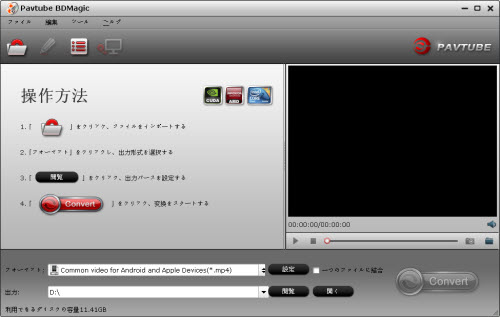
ステップ2:字幕とオーディオトラックの設定(オプション)
必要な場合は、希望な字幕ストリームとオーディオトラックが出力ファイルに保存されるようにを選択することができます。後で、あなたのデバイス上でブルーレイリッピングを見ながら、指定された字幕ろオーディオチャンネルに伴う画面上に表示できます。
ステップ3:出力形式を選択
Pavtube BDMagicはHUAWEI honor6 Plus用に最適化された形式のプリセットが付属しています、これは、簡単にあなたのデバイスのための適切なプロファイルを見つけることになります。
フォーマットバーから、“Common Video”列に移動し、“Common Video Android and Apple Devices (*.mp4)”をあなたのHUAWEI honor6 Plusの出力として選択します。
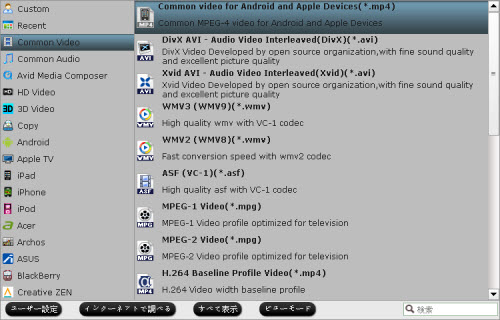
ステップ4:変換開始
「変換」ボタンをクリックし、Blu-rayをHUAWEI honor6 Plusに変換することを始めます。あなたはコンピュータの前に待てしたくない場合は、“変換が終わる際に自動的にパソコンををシャットダウンします。”のオプションを選択できます。Pavtubeのプログラムは、残りの世話をします。変換終わりに、「開く」ボタンをクリックし、生成されたのMP4ファイルが取れます。後で、MP4ファイルをHUAWEI honor6 Plusに転送して、Blu-ray映画をHUAWEI honor6 Plusで楽しむことができます。
honor6 Plusの主な仕様は、ジャパンディスプレイ製の5.5インチ フルHD(1920 x 1080) IPS液晶、ファーウェイ傘下の HiSilicon製 8コアプロセッサ Kirin 925、3GB RAM、32GBストレージ容量など。フラグシップスマートフォンと比較しても遜色のないスペックですが、キャリア補助がないSIMフリーながら本体価格が4万5800円と低価格な点が特徴です。
その他、二つの800万画素カメラからの画像を超解像合成し、最大1,300万画素までの撮影に対応。HDR合成では、ゴースト現象のないシャープな画質を実現。また、ダブルレンズの視差を利用することで約0.1秒の高速フォーカスを達成。専用ISPと独自の3IEアルゴリズムにより、デジカメ並みの絵作りと撮影性能を実現している。頑丈な亜鉛合金保護フレームは、93工程に及ぶ寸分違わぬ精密な加工技術からなり、究極の科学技術を体現。
JDI最高峰のIPS-NEO

HUAWEI honor6 Plusはあなたの忙しい生活のために設計されており、どこに行くあなたがそれを取ることができます。このような場合には、あなたがBlu-rayムービーをデジタル化できる、個人的な娯楽のためHUAWEI honor6 Plusにそれらを置く、休日やビジネス旅行時楽しむできます。この記事の目的は、Pavtube BDMagicを使用してHUAWEI honor6 Plusにブルーレイをバックアップする方法を導入することです。
どうしたらPavtube BDMagicを選択?
それは使いやすく、モバイルデバイスのための特定のプロファイルにブルーレイをリッピングする機能を提供しています。Pavtube BDMagicがHUAWEI honor6 Plus、Asus Fonepad、Samsung Galaxy Tab 3、Apple iPad、iPad mini、Google Kindle Fire HD、および多くのような設備を提供します。それを除けば、オーディオとビデオを良い同期することを保証することは重要な考慮点です。
それはあなたのデバイスと互換性がある形式にブルーレイムービーを変換することができるだろうかどうかを確認するために、無料の試用版は、(BDMagicの無料試用版をダウンロード)が提供される。試用版は、フルバージョンと同じ機能を備えていますが、出力画像の中央にPavtubeのロゴ立ってビデオを作成します。透かしを取り除くためには、そのフルバージョンを購入する必要があります。以下のガイドは、Pavtube BDMagicを使用してHUAWEI honor6 Plus用のMP4にブルーレイをコピーする方法の詳細な手順が表示されます。
どうしたらBlu-rayムービーをMP4に変換、HUAWEI honor6 Plusにコピー?
ステップ1:Blu-ray映画をPavtube BDMagicにロード
専門的なBlu-rayをHUAWEI honor6 Plusに変換ソフトとしてのPavtube BDMagicを運行して、「ファイルをロード」ボタンをクリックし、Blu-rayファイルをあなたのBlu-rayディスクからをロードできます。また、Blu-ray ISOイメージファイルとBlu-rayフォルダーもロードできます。
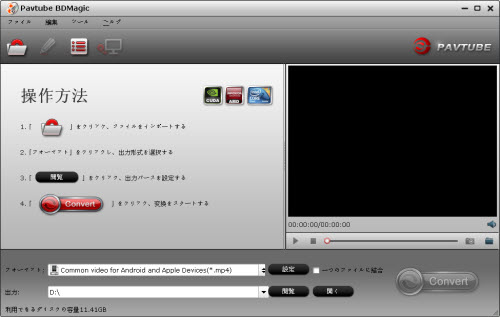
ステップ2:字幕とオーディオトラックの設定(オプション)
必要な場合は、希望な字幕ストリームとオーディオトラックが出力ファイルに保存されるようにを選択することができます。後で、あなたのデバイス上でブルーレイリッピングを見ながら、指定された字幕ろオーディオチャンネルに伴う画面上に表示できます。
ステップ3:出力形式を選択
Pavtube BDMagicはHUAWEI honor6 Plus用に最適化された形式のプリセットが付属しています、これは、簡単にあなたのデバイスのための適切なプロファイルを見つけることになります。
フォーマットバーから、“Common Video”列に移動し、“Common Video Android and Apple Devices (*.mp4)”をあなたのHUAWEI honor6 Plusの出力として選択します。
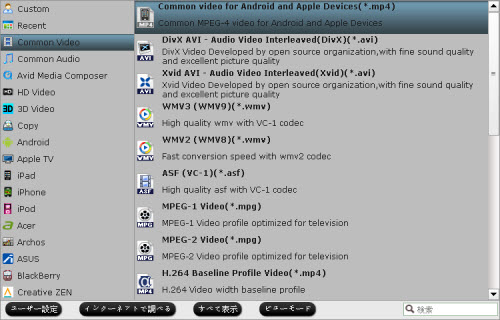
ステップ4:変換開始
「変換」ボタンをクリックし、Blu-rayをHUAWEI honor6 Plusに変換することを始めます。あなたはコンピュータの前に待てしたくない場合は、“変換が終わる際に自動的にパソコンををシャットダウンします。”のオプションを選択できます。Pavtubeのプログラムは、残りの世話をします。変換終わりに、「開く」ボタンをクリックし、生成されたのMP4ファイルが取れます。後で、MP4ファイルをHUAWEI honor6 Plusに転送して、Blu-ray映画をHUAWEI honor6 Plusで楽しむことができます。
MacでFast & Furious 1-6 Blu-ray/DVDコレクションをバックアップ、コピー [Blu-Rayを変換]
あなたはThe Fast & Furiousのファンの場合、あなたはFast & FuriousブルーレイまたDVDコレクションを取得します。あなたのポータブルデバイスで見るために、あなたはFast & Furious 1-6 Blu-ray/DVDコレクションをローカルコンピュータにバックアップ/コピーする必要です。Blu-ray/DVDコレクションをバックアップ/コピーしたい場合、Blu-rayまたDVDアプリケーションがありますか?

幸いなことに、PavtubeメーカーがPavtube BDMagic for Macと呼ばれる専門的なアプリケーションを開発しました。このソフトを通して、Fast & Furious 1-6 Blu-ray/DVDコレクションを様々な異なるフォーマットやデバイスに最適化フォーマットに変換するだけではなく、すべての字幕とオーディオストリームを維持で1:1フルディスクコピーすることを作ります。さらに、あなたはまた、2DのBlu-rayまたDVDムービーを3種類のエフェクトの3D映画に変換することができます。


MacでFast & Furious 1-6 Blu-ray/DVDコレクションをバックアップ、コピーするの手順
ステップ1:Blu-rayまたDVDディスックをソフトにロード
「ファイル」ボタンをクリックして、「ディスックよりロード」をクリックして、Fast & Furious 1-6 Blu-ray/DVDコレクションをソフトにロードできます。 Blu-rayディスクの主なタイトルは、ロード後で、デフォルトでチェックされています。

ステップ2:直接的にBlu-rayまたDVDディスクのファイルをコピー
「フォーマット」バーに移動して、“Copy”>“Directly Copy”を選択して、あなたはFast & Furious 1-6 Blu-ray/DVDコレクション中の好きな映画を元の形式で無劣化にバックアップすることができます。直接的にDVDディスクをバックアップして、.vobファイルが取れます。直接的にBlu-rayディスクをバックアップして、.m2tsファイルが取れます。
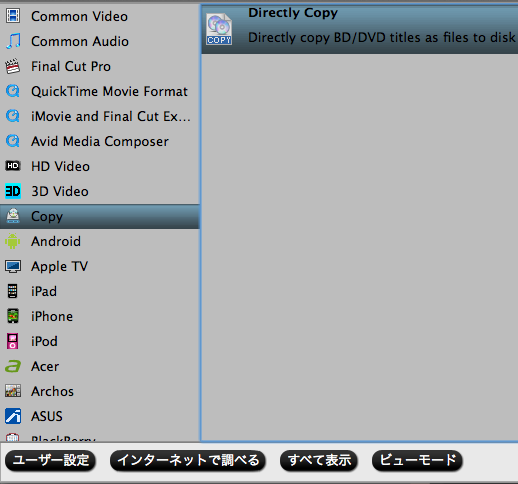
ステップ3:Blu-rayまたDVDビデオを編集(省略可)
あなたは内蔵のビデオエディタが必要しますか?あなたがただFast & Furious 1-6 Blu-ray/DVDコレクション中のいくつかの特定のクリップをバックアップしたい場合は、「トリム」機能はあなたに大いに役立つでしょう。そして、「クロップ」は、あなたが視覚効果に影響を与える黒の領域をカットするのに役立ちます。透かしを追加、特殊効果を追加、音声を調整、および字幕を挿入するなどのその他の機能があります。
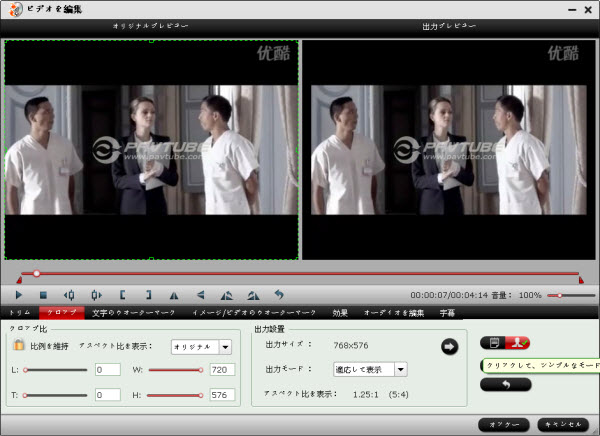
ステップ4:Fast & Furious 1-6 Blu-ray/DVDコレクションをMacでバックアップ
右下の大きい「変換」ボタンをクリックし、Blu-ray DVD Fast & Furious 1-6コレクションをMac OS Xでバックアップすることができます。
文章を推薦:
「ワイルド・スピード スカイミッション」Blu-rayをSurface Pro 3で再生
Windows 10/8.1/8上でBlu-ray映画をXperia Z4で再生
Mac OS X YosemiteでSamsung NX1 H.265をDVDに変換、焼く

幸いなことに、PavtubeメーカーがPavtube BDMagic for Macと呼ばれる専門的なアプリケーションを開発しました。このソフトを通して、Fast & Furious 1-6 Blu-ray/DVDコレクションを様々な異なるフォーマットやデバイスに最適化フォーマットに変換するだけではなく、すべての字幕とオーディオストリームを維持で1:1フルディスクコピーすることを作ります。さらに、あなたはまた、2DのBlu-rayまたDVDムービーを3種類のエフェクトの3D映画に変換することができます。
MacでFast & Furious 1-6 Blu-ray/DVDコレクションをバックアップ、コピーするの手順
ステップ1:Blu-rayまたDVDディスックをソフトにロード
「ファイル」ボタンをクリックして、「ディスックよりロード」をクリックして、Fast & Furious 1-6 Blu-ray/DVDコレクションをソフトにロードできます。 Blu-rayディスクの主なタイトルは、ロード後で、デフォルトでチェックされています。

ステップ2:直接的にBlu-rayまたDVDディスクのファイルをコピー
「フォーマット」バーに移動して、“Copy”>“Directly Copy”を選択して、あなたはFast & Furious 1-6 Blu-ray/DVDコレクション中の好きな映画を元の形式で無劣化にバックアップすることができます。直接的にDVDディスクをバックアップして、.vobファイルが取れます。直接的にBlu-rayディスクをバックアップして、.m2tsファイルが取れます。
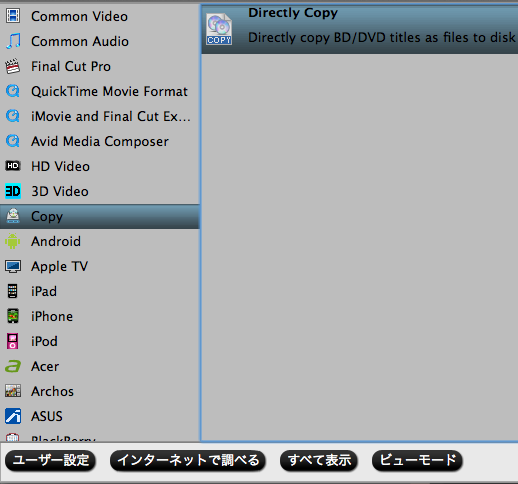
ステップ3:Blu-rayまたDVDビデオを編集(省略可)
あなたは内蔵のビデオエディタが必要しますか?あなたがただFast & Furious 1-6 Blu-ray/DVDコレクション中のいくつかの特定のクリップをバックアップしたい場合は、「トリム」機能はあなたに大いに役立つでしょう。そして、「クロップ」は、あなたが視覚効果に影響を与える黒の領域をカットするのに役立ちます。透かしを追加、特殊効果を追加、音声を調整、および字幕を挿入するなどのその他の機能があります。
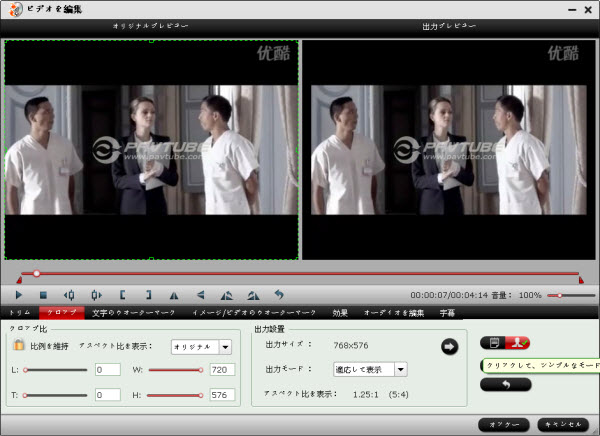
ステップ4:Fast & Furious 1-6 Blu-ray/DVDコレクションをMacでバックアップ
右下の大きい「変換」ボタンをクリックし、Blu-ray DVD Fast & Furious 1-6コレクションをMac OS Xでバックアップすることができます。
文章を推薦:
「ワイルド・スピード スカイミッション」Blu-rayをSurface Pro 3で再生
Windows 10/8.1/8上でBlu-ray映画をXperia Z4で再生
Mac OS X YosemiteでSamsung NX1 H.265をDVDに変換、焼く
「ベイマックス」Blu-ray映画をSony Xperia Z4に変換 [Blu-Rayを変換]
Xperia Z4は日本国内だけでアナウンスしたから、海外海外市場向けには「Xperia Z3+」として発売される可能性が新たに指摘されたことを伝えています。Xperia Z4は,厚さ約6.9mm、重量約144gという薄型ボディに,5.2インチ、解像度1080×1920ドットの液晶パネルを搭載し、従来製品から引き続いての「オムニバランス」デザインを採用したスマートフォンです。SoC(System-on-a-Chip)にはQualcomm製の「Snapdragon 810」を,OSにはAndroid 5.0(Lollipop)を採用します。
あなたはSony Xperia Z4で「ベイマックス」Blu-ray映画を再生と思いますか?したい場合、第三方ソフトが必要です。次のガイドがこの操作をご説明します。

ガイド- どうしたら最適品質で「ベイマックス」Blu-ray映画をSony Xperia Z4に変換?
何が必要?
Pavtube BDMagic - このソフトはWindowsとMac版があります。Windows 8/Windows 8.1/Windows 10またはYosemite 10.10等のMacintoshプラットフォーム上に関係なく、超高速変換速度とベストなビデオ・オーディオ品質でBlu-ray映画をXperia Z4に変換時、このブルーレイリッピングソフトウェアがうまく動作します。


操作手順:
ステップ1:Blu-ray映画をBlu-ray変換Xperia Z4ソフトにロード
Pavtube BDMagicをダウンロード、インストール、開いてください。Blu-ray映画またはIFO/ISOファイルをロードしてください。

ステップ2:Sony Xperia Z4出力形式を選択
「フォーマット」をクリックして、適切なエクスポート形式を選択できます。あなたは直接に、“Sony > Sony Xperia Tablet Series Video(*.mp4)”を選択してください。この形式はXperia Z4が良く支持します。
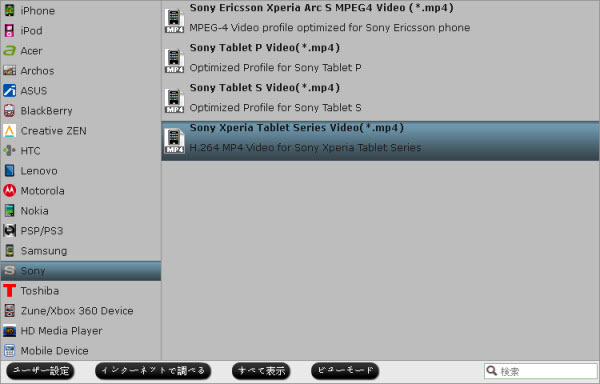
ステップ3:Blu-ray映画をXperia Z4に変換
大きい「変換」ボタン、Blu-ray映画をSony Xperia Z4支持のMP4形式に変換することが始めます。変換ことが終わりに、「開く」ボタンをクリックし、簡単に生成されたのXperia Z4 MP4ファイルが取れます。じゃ、今あなたがいつでもどこでもBlu-ray映画をXperia Z4で見えますね!
どうしたら変換したのBlu-rayをSony Xperia Z4に転送するか?
ステップ:Xperia Z4をパソコンに接続
あなたのXperia Z4の左側のカバーを開きます。ソケットとコンピュータのUSBポートにデータケーブルを接続します。コンピュータがデバイスを認識することを待ちます。など、モデム、MTPサービスを含むいくつかのドライバが自動的にインストールされます。
ステップ2:ファイルの転送
コンピュータ上のファイルマネージャを起動します。お使いのコンピュータまたはのXperia Z4のファイルシステム内の必要なフォルダに移動します。ファイルをハイライト表示し、必要な場所に移動またはコピーします。
お勧め活動:母の日ギフト・プレゼント特集(割引の期間:2015.5.5 - 2015.5.15)
Pavtube Video Converter UltimateとPavtube iMedia Converter for Mac-50%OFF

あなたはSony Xperia Z4で「ベイマックス」Blu-ray映画を再生と思いますか?したい場合、第三方ソフトが必要です。次のガイドがこの操作をご説明します。

ガイド- どうしたら最適品質で「ベイマックス」Blu-ray映画をSony Xperia Z4に変換?
何が必要?
Pavtube BDMagic - このソフトはWindowsとMac版があります。Windows 8/Windows 8.1/Windows 10またはYosemite 10.10等のMacintoshプラットフォーム上に関係なく、超高速変換速度とベストなビデオ・オーディオ品質でBlu-ray映画をXperia Z4に変換時、このブルーレイリッピングソフトウェアがうまく動作します。
操作手順:
ステップ1:Blu-ray映画をBlu-ray変換Xperia Z4ソフトにロード
Pavtube BDMagicをダウンロード、インストール、開いてください。Blu-ray映画またはIFO/ISOファイルをロードしてください。

ステップ2:Sony Xperia Z4出力形式を選択
「フォーマット」をクリックして、適切なエクスポート形式を選択できます。あなたは直接に、“Sony > Sony Xperia Tablet Series Video(*.mp4)”を選択してください。この形式はXperia Z4が良く支持します。
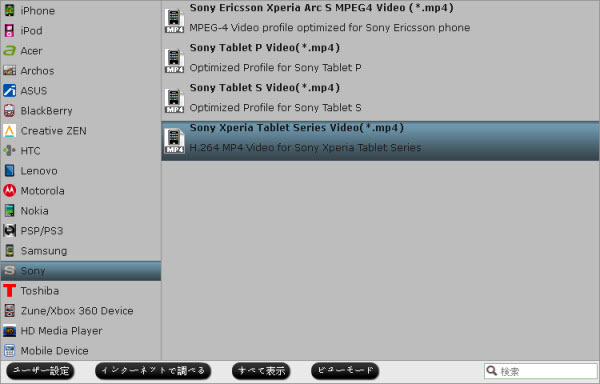
ステップ3:Blu-ray映画をXperia Z4に変換
大きい「変換」ボタン、Blu-ray映画をSony Xperia Z4支持のMP4形式に変換することが始めます。変換ことが終わりに、「開く」ボタンをクリックし、簡単に生成されたのXperia Z4 MP4ファイルが取れます。じゃ、今あなたがいつでもどこでもBlu-ray映画をXperia Z4で見えますね!
どうしたら変換したのBlu-rayをSony Xperia Z4に転送するか?
ステップ:Xperia Z4をパソコンに接続
あなたのXperia Z4の左側のカバーを開きます。ソケットとコンピュータのUSBポートにデータケーブルを接続します。コンピュータがデバイスを認識することを待ちます。など、モデム、MTPサービスを含むいくつかのドライバが自動的にインストールされます。
ステップ2:ファイルの転送
コンピュータ上のファイルマネージャを起動します。お使いのコンピュータまたはのXperia Z4のファイルシステム内の必要なフォルダに移動します。ファイルをハイライト表示し、必要な場所に移動またはコピーします。
お勧め活動:母の日ギフト・プレゼント特集(割引の期間:2015.5.5 - 2015.5.15)
Pavtube Video Converter UltimateとPavtube iMedia Converter for Mac-50%OFF

「ワイルドスピード SKY MISSION」Blu-ray ISOファイルをSurface Pro 3に変換 [Blu-Rayを変換]
世界中に多くのファンを抱えるカーアクション映画シリーズ「ワイルドスピード SKY MISSION」が2015年4月17日(金)に日本でも公開されました。

あなたはSurface Pro 3で1080p品質のBlu-ray ISOファイルを再生と思いますか?したい場合、第三方ソフトが必要です。次のガイドがこの操作をご説明します。

ガイド- どうしたら最適品質で「ワイルドスピード SKY MISSION」 Blu-ray ISOファイルをSurface Pro 3に変換?
何が必要?
Pavtube BDMagic - このソフトはWindowsとMac版があります。Windows 8/Windows 8.1/Windows 10またはYosemite 10.10等のMacintoshプラットフォーム上に関係なく、超高速変換速度とベストなビデオ・オーディオ品質で1080p Blu-ray ISOをSurfaceに変換時、このブルーレイリッピングソフトウェアがうまく動作します。


操作手順:
ステップ1:Blu-ray ISOファイルをBlu-ray変換Surface Pro 3ソフトにロード
Pavtube BDMagicをダウンロード、インストール、開いてください。IFO/ISOファイルをロードしてください。

ステップ2:Microsoft Surface Pro 3出力形式を選択
「フォーマット」ドロップダウン・メニューをクリックし、「Windows -> Microsoft Surface Windows RT/Pro H.264 Video (*.mp4)」をお勧めいします。この形式はMicrosoft Surface Pro 3のベスト支持の形式です。
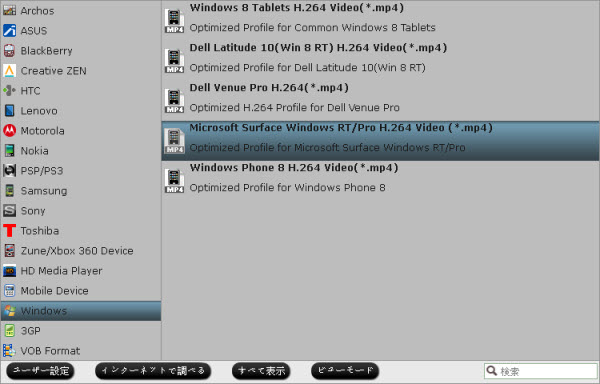
ステップ3:Blu-ray ISOをSurface Pro 3に変換
大きい「変換」ボタン、Blu-ray ISOをMicrosoft Surface Pro 3支持の形式に変換することが始めます。変換ことが終わりに、「開く」ボタンをクリックし、簡単に生成されたのSurface Pro 3 MP4ファイルが取れます。じゃ、今あなたがいつでもどこでもBlu-ray映画をMicrosoft Surface Pro 3で見えますね!

あなたはSurface Pro 3で1080p品質のBlu-ray ISOファイルを再生と思いますか?したい場合、第三方ソフトが必要です。次のガイドがこの操作をご説明します。

ガイド- どうしたら最適品質で「ワイルドスピード SKY MISSION」 Blu-ray ISOファイルをSurface Pro 3に変換?
何が必要?
Pavtube BDMagic - このソフトはWindowsとMac版があります。Windows 8/Windows 8.1/Windows 10またはYosemite 10.10等のMacintoshプラットフォーム上に関係なく、超高速変換速度とベストなビデオ・オーディオ品質で1080p Blu-ray ISOをSurfaceに変換時、このブルーレイリッピングソフトウェアがうまく動作します。
操作手順:
ステップ1:Blu-ray ISOファイルをBlu-ray変換Surface Pro 3ソフトにロード
Pavtube BDMagicをダウンロード、インストール、開いてください。IFO/ISOファイルをロードしてください。

ステップ2:Microsoft Surface Pro 3出力形式を選択
「フォーマット」ドロップダウン・メニューをクリックし、「Windows -> Microsoft Surface Windows RT/Pro H.264 Video (*.mp4)」をお勧めいします。この形式はMicrosoft Surface Pro 3のベスト支持の形式です。
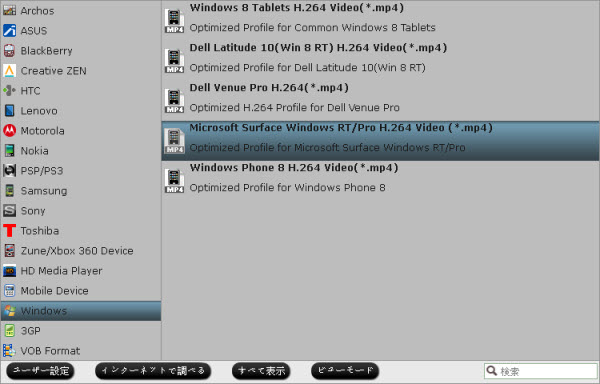
ステップ3:Blu-ray ISOをSurface Pro 3に変換
大きい「変換」ボタン、Blu-ray ISOをMicrosoft Surface Pro 3支持の形式に変換することが始めます。変換ことが終わりに、「開く」ボタンをクリックし、簡単に生成されたのSurface Pro 3 MP4ファイルが取れます。じゃ、今あなたがいつでもどこでもBlu-ray映画をMicrosoft Surface Pro 3で見えますね!
Blu-ray ISOをHTC One M9に圧縮、変換、再生 [Blu-Rayを変換]
HTC One M9支持の形式
ビデオ形式:.3gp、.3g2、.mp4、.wmv、.avi、.mkv
音声形式:.aac、.amr、.ogg、.m4a、.mid、.mp3、.wav、.wma、.flac、ac3、ec3、eac3

HTC One M9で1080pビデオを再生できますが、ISOにバックアップのBlu-ray/DVD映画がHTC One M9が処理できない。1080p フルーHD映画をHTC One M9で再生ために、Blu-ray ISOを2GBまたより小さいに圧縮する必要です。今、Pavtube BDMagic(Macユーザーは:Mac BDMagicを使用してきださい。)を通して、HTC One M9ため映画を圧縮することが簡単になります。このソフトを通して、Blu-ray、DVD ISOファイルを1-2GBに圧縮できる、1080p HD映画をHTC One M9支持の形式に変換できます。次のガイドはどうしたらBlu-ray ISO、Blu-rayディスク、DVDをHTC One M9に16:9ワイドスクリーンビデオを変換することをご紹介します。
Blu-ray ISOをHTC One M9に圧縮、変換、再生
1. Pavtube BDMagicをダウンロード、インストール、開いてください。「ISO/IFO」ボタンをクリックし、Blu-ray ISOファイルをロードできます。
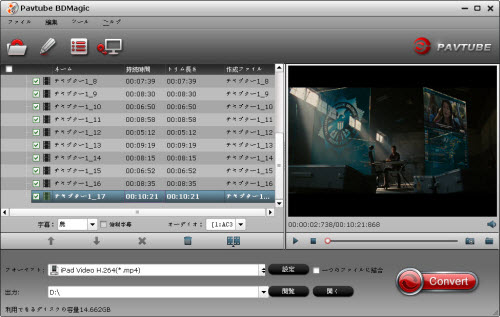
2. 必要な場合は、出力ファイルに希望なオーディオトラックと字幕ストリームを保存することができます。後で、あなたのデバイス上でブルーレイリッピングを見ながら、指定されたオーディオチャンネルに伴うで、字幕が画面上に表示できます。
3. 「フォーマット」ドロップダウン・メニューをクリックし、「HTC > HTC One M9 Series Video(*.mp4)」形式を選択してください。この形式の出力ビデオは1280 x 720 pixです。
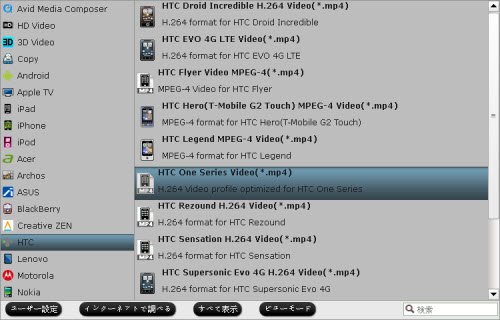
4. 「変換」ボタンをクリックし、Blu-ray ISOをHTC One M9に変換することが始めます。変換終わりに、「開く」ボタンをクリックし、生成されたの.mp4映画を取れます。後で、変換したの映画をHTC One M9に転送できますね!
どうしたらDVD/Blu-ray映画を圧縮?
HTC One M9ために、ビデオサイズを設定したい場合、「設定」ボタンをクリックし、ビデオのビットレートを設定してください。より高いビットレートが高いの品質、大きいのファイルサイズがあります。
Pavtube Software-2015年お花見特価セール
桜前線時に、Pavtube会社は世界一のブルーレイリッピング、DVD リッピング、DVD作成ソフト、超高品質の動画変換ソフト、MXF動画変換ソフトの2015年お花見キャンペーンを提供します。最低価格で好きなソフトを入手する機会を見逃さないてください!

ビデオ形式:.3gp、.3g2、.mp4、.wmv、.avi、.mkv
音声形式:.aac、.amr、.ogg、.m4a、.mid、.mp3、.wav、.wma、.flac、ac3、ec3、eac3

HTC One M9で1080pビデオを再生できますが、ISOにバックアップのBlu-ray/DVD映画がHTC One M9が処理できない。1080p フルーHD映画をHTC One M9で再生ために、Blu-ray ISOを2GBまたより小さいに圧縮する必要です。今、Pavtube BDMagic(Macユーザーは:Mac BDMagicを使用してきださい。)を通して、HTC One M9ため映画を圧縮することが簡単になります。このソフトを通して、Blu-ray、DVD ISOファイルを1-2GBに圧縮できる、1080p HD映画をHTC One M9支持の形式に変換できます。次のガイドはどうしたらBlu-ray ISO、Blu-rayディスク、DVDをHTC One M9に16:9ワイドスクリーンビデオを変換することをご紹介します。
Blu-ray ISOをHTC One M9に圧縮、変換、再生
1. Pavtube BDMagicをダウンロード、インストール、開いてください。「ISO/IFO」ボタンをクリックし、Blu-ray ISOファイルをロードできます。
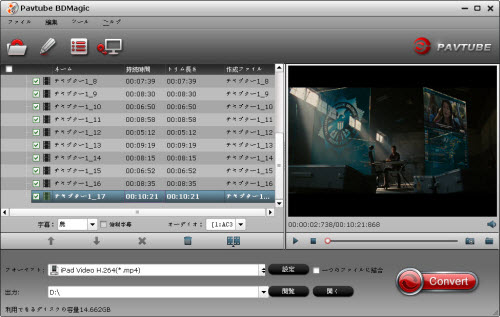
2. 必要な場合は、出力ファイルに希望なオーディオトラックと字幕ストリームを保存することができます。後で、あなたのデバイス上でブルーレイリッピングを見ながら、指定されたオーディオチャンネルに伴うで、字幕が画面上に表示できます。
3. 「フォーマット」ドロップダウン・メニューをクリックし、「HTC > HTC One M9 Series Video(*.mp4)」形式を選択してください。この形式の出力ビデオは1280 x 720 pixです。
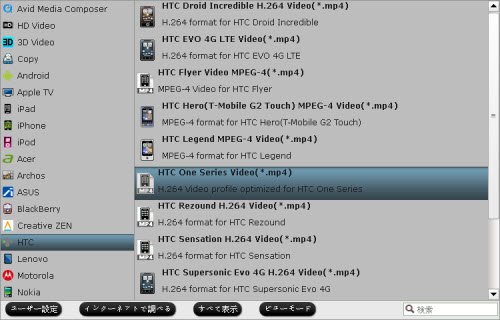
4. 「変換」ボタンをクリックし、Blu-ray ISOをHTC One M9に変換することが始めます。変換終わりに、「開く」ボタンをクリックし、生成されたの.mp4映画を取れます。後で、変換したの映画をHTC One M9に転送できますね!
どうしたらDVD/Blu-ray映画を圧縮?
HTC One M9ために、ビデオサイズを設定したい場合、「設定」ボタンをクリックし、ビデオのビットレートを設定してください。より高いビットレートが高いの品質、大きいのファイルサイズがあります。
Pavtube Software-2015年お花見特価セール
桜前線時に、Pavtube会社は世界一のブルーレイリッピング、DVD リッピング、DVD作成ソフト、超高品質の動画変換ソフト、MXF動画変換ソフトの2015年お花見キャンペーンを提供します。最低価格で好きなソフトを入手する機会を見逃さないてください!

新しいSamsung Galaxy S6/S6 Edge でBlu-ray ISO映画を楽しむ [Blu-Rayを変換]
Samsung GALAXY S6 、Galaxy S6 edgeは、サムスン電子によって開発されたAndroidスマートフォンである。2015年3月1日に発表、4月10日に世界20か国で発売されます。Samsung Galaxy S5 の後継機種であるが、原点回帰のためゼロから開発を見直した。Galaxy S6 edge は、Galaxy Note Edgeでも採用された曲面ディスプレイを、左右の側面に採用しています。背面にも「Gorilla Glass 4」を採用し、光によって異なる輝きとなります。従来のGalaxyシリーズとは異なり、バッテリーの取り外し、交換はできない。ワイヤレス充電 Qi に対応しています。
しかし、その前の世代と同じ、Samsung GALAXY S6 、Galaxy S6 edgeはBlu-ray ISO映画を読み込めないことには、Blu-rayムービー愛好家にとっては大きな傷があります。でも、この記事の助けによって、Blu-ray ISOをGalaxy S6/S6 Edgeで再生できますね!この素晴らしいBlu-ray ISOをGalaxy S6/S6 Edgeに変換ソフトを通して、あなたはBlu-ray ISO映画をGalaxy S6/S6 Edge支持の形式に変換することが簡単になります。
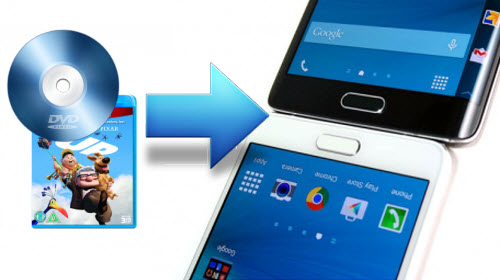
準備:
Pavtube BDMagic –ここで無料にダウンロード
Blu-ray ISO映画
パソコン
ガイド:Blu-ray ISOをGalaxy S6、S6 Edgeに変換
ステップ1:BD ISO映画をロード
Blu-ray ISOをGalaxy S6/S6 Edgeに変換ソフトを開く、「IFO/ISOファイルをロード」をクリックし、あなたのソースBlu-ray ISOファイルをロードできます。
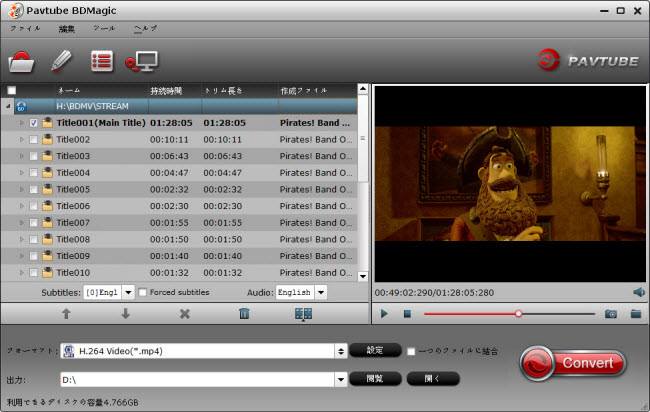
ステップ2:オーディオトラックと字幕を設定
Blu-ray ISO映画がインポートされた、希望なオーディオトラックと字幕を選択できます。Pavtubeソフトのメインインターフェイスで、「字幕」と「オーディオ」をクリックし、希望な字幕と音声トラックを選択してください。
ステップ3:Galaxy S6/S6 Edge出力形式を選択
フォーマットのドロップリストから最適化されたプロファイルを選択します。Pavtube BDMagicは、さまざまなニーズに合わせて複数のビデオとオーディオフォーマットが含まれており、あなたはそれにあなたの目的のプロファイルを選択することができます。あなたがBlu-ray ISOをGalaxy S6/S6 Edgeに変換ために、Samsungカテゴリから選択することをお勧めします。
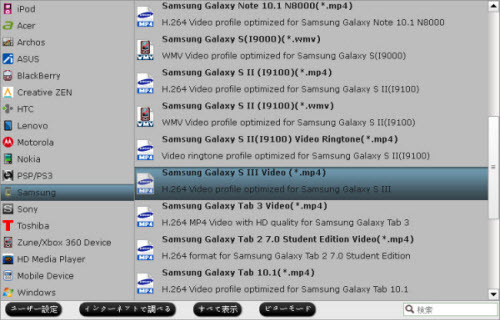
ステップ4:BD ISOをGalaxy S6、S6 Edgeに変換することが開始
右下の大きい「変換」ボタンをクリックし、BD ISOをGalaxy S6、S6 Edgeに変換することが開始します。変換終わりに、「開く」ボタンをクリックし、変換したのMP4ビデオが取れます。また、BD ISO映画をGalaxy S6、S6 Edge に転送できますね!
追加のヒント:
PavtubeはあなたのGalaxy S6、S6 Edge上のビデオやムービー再生のためのソリューションを提供していますので、簡単にDVDディスクをGalaxy S6、S6 Edge互換性あるのビデオに変換でき、Galaxy S6、S6 EdgeでDVD ISO/IFOムービーを再生することができます。あなたは、Blu-ray、DVD映画と正規のビデオをiPhone6、新しいiPad3、Nexus 7、Galaxy Note 4、Galaxy Tabにリッピングすることが支持するのオール・イン・ワンのプログラムを探している場合、Pavtube Video Converter Ultimateはいい選択でしょう。
しかし、その前の世代と同じ、Samsung GALAXY S6 、Galaxy S6 edgeはBlu-ray ISO映画を読み込めないことには、Blu-rayムービー愛好家にとっては大きな傷があります。でも、この記事の助けによって、Blu-ray ISOをGalaxy S6/S6 Edgeで再生できますね!この素晴らしいBlu-ray ISOをGalaxy S6/S6 Edgeに変換ソフトを通して、あなたはBlu-ray ISO映画をGalaxy S6/S6 Edge支持の形式に変換することが簡単になります。
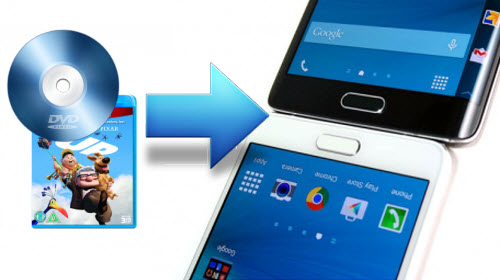
準備:
Pavtube BDMagic –ここで無料にダウンロード
Blu-ray ISO映画
パソコン
ガイド:Blu-ray ISOをGalaxy S6、S6 Edgeに変換
ステップ1:BD ISO映画をロード
Blu-ray ISOをGalaxy S6/S6 Edgeに変換ソフトを開く、「IFO/ISOファイルをロード」をクリックし、あなたのソースBlu-ray ISOファイルをロードできます。
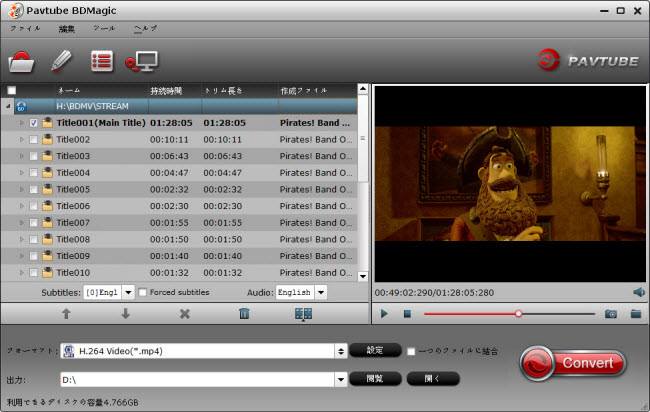
ステップ2:オーディオトラックと字幕を設定
Blu-ray ISO映画がインポートされた、希望なオーディオトラックと字幕を選択できます。Pavtubeソフトのメインインターフェイスで、「字幕」と「オーディオ」をクリックし、希望な字幕と音声トラックを選択してください。
ステップ3:Galaxy S6/S6 Edge出力形式を選択
フォーマットのドロップリストから最適化されたプロファイルを選択します。Pavtube BDMagicは、さまざまなニーズに合わせて複数のビデオとオーディオフォーマットが含まれており、あなたはそれにあなたの目的のプロファイルを選択することができます。あなたがBlu-ray ISOをGalaxy S6/S6 Edgeに変換ために、Samsungカテゴリから選択することをお勧めします。
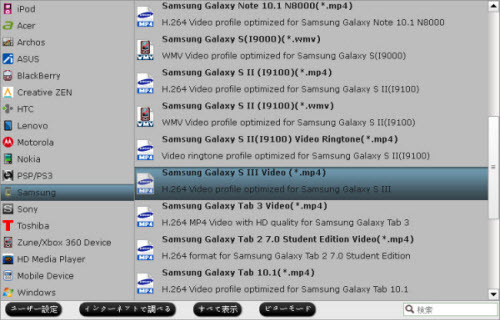
ステップ4:BD ISOをGalaxy S6、S6 Edgeに変換することが開始
右下の大きい「変換」ボタンをクリックし、BD ISOをGalaxy S6、S6 Edgeに変換することが開始します。変換終わりに、「開く」ボタンをクリックし、変換したのMP4ビデオが取れます。また、BD ISO映画をGalaxy S6、S6 Edge に転送できますね!
追加のヒント:
PavtubeはあなたのGalaxy S6、S6 Edge上のビデオやムービー再生のためのソリューションを提供していますので、簡単にDVDディスクをGalaxy S6、S6 Edge互換性あるのビデオに変換でき、Galaxy S6、S6 EdgeでDVD ISO/IFOムービーを再生することができます。あなたは、Blu-ray、DVD映画と正規のビデオをiPhone6、新しいiPad3、Nexus 7、Galaxy Note 4、Galaxy Tabにリッピングすることが支持するのオール・イン・ワンのプログラムを探している場合、Pavtube Video Converter Ultimateはいい選択でしょう。
MacでBlu-Rayリッピングの現状 [Blu-Rayを変換]
一般的にBlu-Rayが流通するようになってどれくらいが経つのでしょうか。
何だか「Blu-Ray vs HD DVD」の戦いが懐かしくも思えます。
以前から当ブログではMacでのBlu-Rayリッピングについて色々とご紹介してきましたが、今回もそんなBlu-Rayリッピングについてのお話。
当方はMacでBlu-Rayリッピングをする際は『MakeMKV beta』というソフトウェアを使用しています。
以前もご紹介したようにこのソフトは現在β版なので、定期的に公開されている「Current Key」さえ入手すればβ版の間はずっと試用できます。
この「MakeMKV beta」は特別使いにくいわけでも無く、現在は無料ということもあって大変重宝していますが、1つだけ当方の使用状況で出来ないことがありました。
それは、Apple TV用に変換できないこと。
「MakeMKV beta」はBlu-Rayソフトを丸々バックアップするか、mkv形式でリッピングするかの2種類しか出来ません。
バックアップしたデータをそのままBlu-Ray Diskに書き込んだり、mkv形式に変換したものをMacで楽しむだけなら問題は無いのですが、せっかくの高画質・高音質のデータなので大画面で楽しみたいと常々思っていました。
当方はいつもリッピングしたDVDは「Apple TV」で再生できるフォーマットに変換し、「Air Flick」を利用して、液晶TVで鑑賞していました。
そこで、「MakeMKV beta」を入手してから少し時間が経った事もあり、Blu-RayでもApple TVで鑑賞できるようにする為に、別のソフトウェアが無いか探してみました。
結果は以下の通り。
・MakeMKV beta
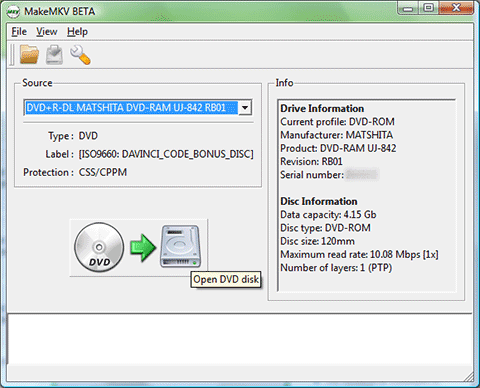
以前からご紹介している「MakeMKV beta」。
詳しい事は割愛。
・Pavtube BDMagic for Mac $49.00⇒$39.2 (ライフタイム価格)
いろいろなフォーマットに変換できる。
有料ソフトではあるが、試用も出来る。
ただし、使用中は変換した動画の中央にロゴが入る。

・DVD Fab シリーズ
DVD Fab オールインワン for Mac $199
DVD Fab ブルーレイ特価パック for Mac $145
Blu-Ray コピー for Mac $60
Blu-Ray リッピング for Mac $60
ブルーレイ DVD 変換 for Mac $40

(表示価格は全て1年間)
現在のMacでのBlu-Rayリッピングソフトの中では1番機能的に優れているソフトだと思われます。
ただし、たのソフトに比べてやや高価なのと、更新しなければいけない点が残念。
有名どころのソフトではあるので、価格的に見ても新種のコピーガードなどにはいち早く対応すると思われます。試用版をダウンロードしていましたが、個人的にはやや使いにくいでしょうか。
要約すると、Mac用Pavtube BDMagicは、現在では、比較的容易な使用できるのソフトウェアです。
何だか「Blu-Ray vs HD DVD」の戦いが懐かしくも思えます。
以前から当ブログではMacでのBlu-Rayリッピングについて色々とご紹介してきましたが、今回もそんなBlu-Rayリッピングについてのお話。
当方はMacでBlu-Rayリッピングをする際は『MakeMKV beta』というソフトウェアを使用しています。
以前もご紹介したようにこのソフトは現在β版なので、定期的に公開されている「Current Key」さえ入手すればβ版の間はずっと試用できます。
この「MakeMKV beta」は特別使いにくいわけでも無く、現在は無料ということもあって大変重宝していますが、1つだけ当方の使用状況で出来ないことがありました。
それは、Apple TV用に変換できないこと。
「MakeMKV beta」はBlu-Rayソフトを丸々バックアップするか、mkv形式でリッピングするかの2種類しか出来ません。
バックアップしたデータをそのままBlu-Ray Diskに書き込んだり、mkv形式に変換したものをMacで楽しむだけなら問題は無いのですが、せっかくの高画質・高音質のデータなので大画面で楽しみたいと常々思っていました。
当方はいつもリッピングしたDVDは「Apple TV」で再生できるフォーマットに変換し、「Air Flick」を利用して、液晶TVで鑑賞していました。
そこで、「MakeMKV beta」を入手してから少し時間が経った事もあり、Blu-RayでもApple TVで鑑賞できるようにする為に、別のソフトウェアが無いか探してみました。
結果は以下の通り。
・MakeMKV beta
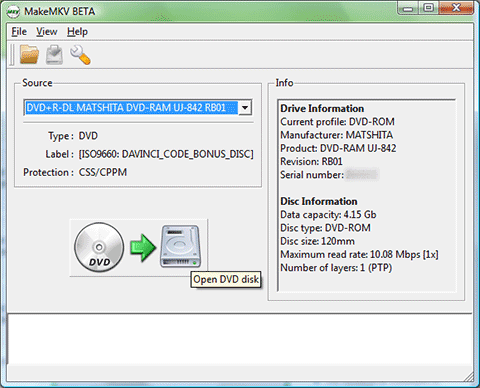
以前からご紹介している「MakeMKV beta」。
詳しい事は割愛。
・Pavtube BDMagic for Mac $49.00⇒$39.2 (ライフタイム価格)
いろいろなフォーマットに変換できる。
有料ソフトではあるが、試用も出来る。
ただし、使用中は変換した動画の中央にロゴが入る。

・DVD Fab シリーズ
DVD Fab オールインワン for Mac $199
DVD Fab ブルーレイ特価パック for Mac $145
Blu-Ray コピー for Mac $60
Blu-Ray リッピング for Mac $60
ブルーレイ DVD 変換 for Mac $40

(表示価格は全て1年間)
現在のMacでのBlu-Rayリッピングソフトの中では1番機能的に優れているソフトだと思われます。
ただし、たのソフトに比べてやや高価なのと、更新しなければいけない点が残念。
有名どころのソフトではあるので、価格的に見ても新種のコピーガードなどにはいち早く対応すると思われます。試用版をダウンロードしていましたが、個人的にはやや使いにくいでしょうか。
要約すると、Mac用Pavtube BDMagicは、現在では、比較的容易な使用できるのソフトウェアです。




